iPhone・iPad用アプリの月額払い・年額払いをオフにする方法です。
iPhoneやiPadでは、iTunesカードなどを使って月額制・年額制アプリを簡単に利用することができます。これまでに登録したアプリをチェックすることで、使わなくなった月額制アプリを登録したままにしていないかチェックできます。
パソコンから月額・継続払いのアプリを確認する方法
パソコン (Windows / Mac)からiPhoneの月額・継続払いのアプリを確認する方法です。
確認手順
1. WindowsパソコンやMacの「iTunes」を開きます。

2. 「iTunes」にiPhoneやiPadで使っているアカウントでログインします。
3. iTunesの「iTunes Store」を開き、「アカウント」ページを開きます。
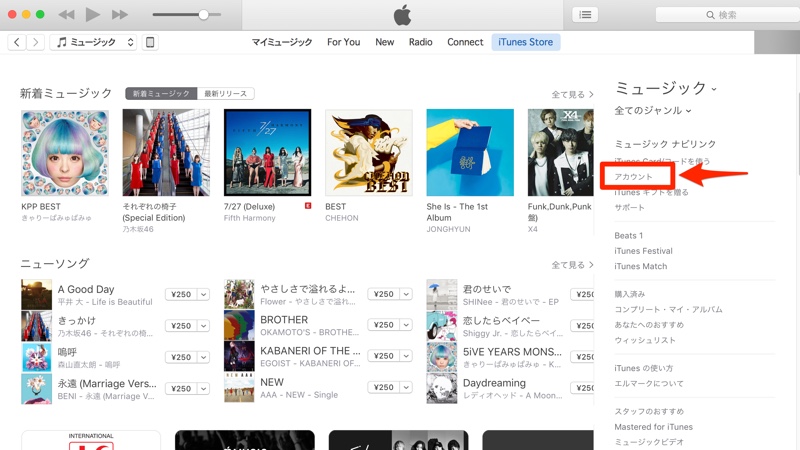
4. 「設定」項目の「登録」を開きます。このページにこれまでに月額・年額払いを登録したアプリが表示されています。この中から自動更新がオンになっているアプリをチェックして、もう有料プランを使っていないアプリの自動更新をオフにすることで支払いをストップできます。

iPhoneから月額・継続払いのアプリを確認する方法
iPhoneやiPadから月額・継続払いのアプリを確認する方法です。
確認手順
1. iPhoneの「App Store」アプリを開きます。
2. 「おすすめ」ページ一番下の「Apple ID」ボタンから「Apple IDを表示」を選択します。

3. アカウントページの「登録」項目中の「管理」ボタンを押します。

4. このページにこれまでに月額・年額払いを登録したアプリが表示されています。この中から「有効」になっているアプリをチェックして、もう有料プラン等を使っていないアプリの自動更新をオフにすることで支払いをストップできます。

最後に
iPhone・iPadアプリの月額払い・年額払いを止める方法です。
iPhoneやiPadを長く使っていると、使わなくなったアプリも増えてくると思います。アップルでは月額・年額払いのアプリの更新時期が近づくとメールが来ますが、気づかずに使わなくなった月額制アプリを登録したままにしていないかチェックしてみてください。
iPhone・Mac関連記事です。